
Mit der Dateifreigabe können Sie Ihre Dateien über das Internet mit anderen teilen. In derselben LAN-Büroumgebung kann der Zweck der Dateifreigabe durch die gemeinsame Nutzung von Computereinstellungen schneller erreicht werden. Wie richte ich die Freigabe auf einem Win10-Computer ein? Im Folgenden finden Sie die Anleitung des Herausgebers zum Einrichten der Computerfreigabe unter Windows 10.
Die spezifischen Schritte sind wie folgt:
1. Klicken Sie mit der rechten Maustaste auf diesen Computer und klicken Sie im Menü auf Verwalten.
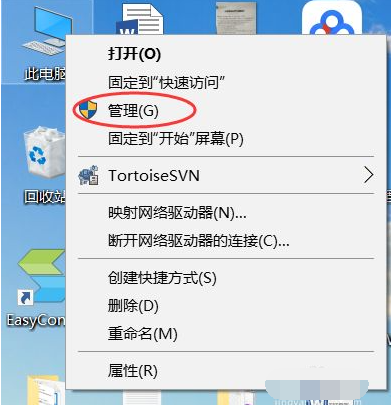
2. Öffnen Sie das Computerverwaltungsfenster, klicken Sie dann auf „Lokale Benutzer und Gruppen“ und dann auf „Benutzer“.
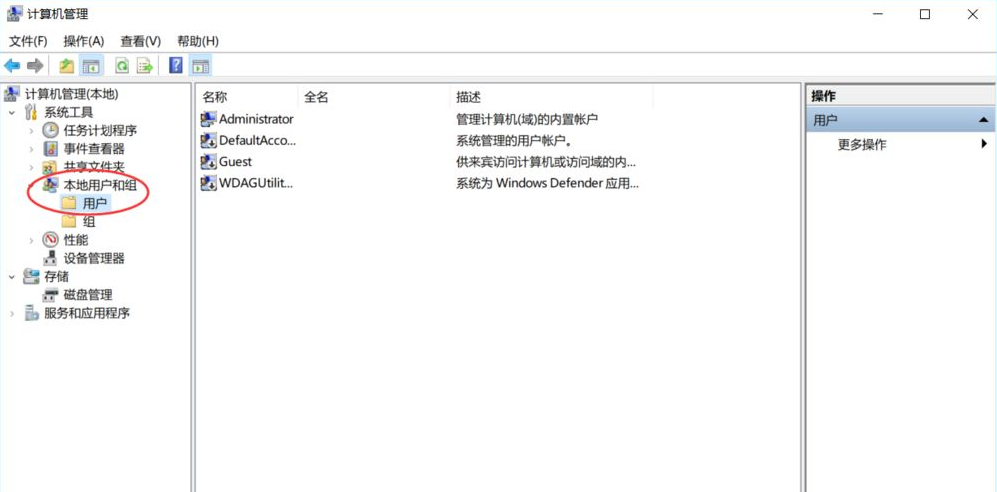
3. Doppelklicken Sie dann auf das Gastkonto und entfernen Sie den Haken vor der Deaktivierung des Kontos.
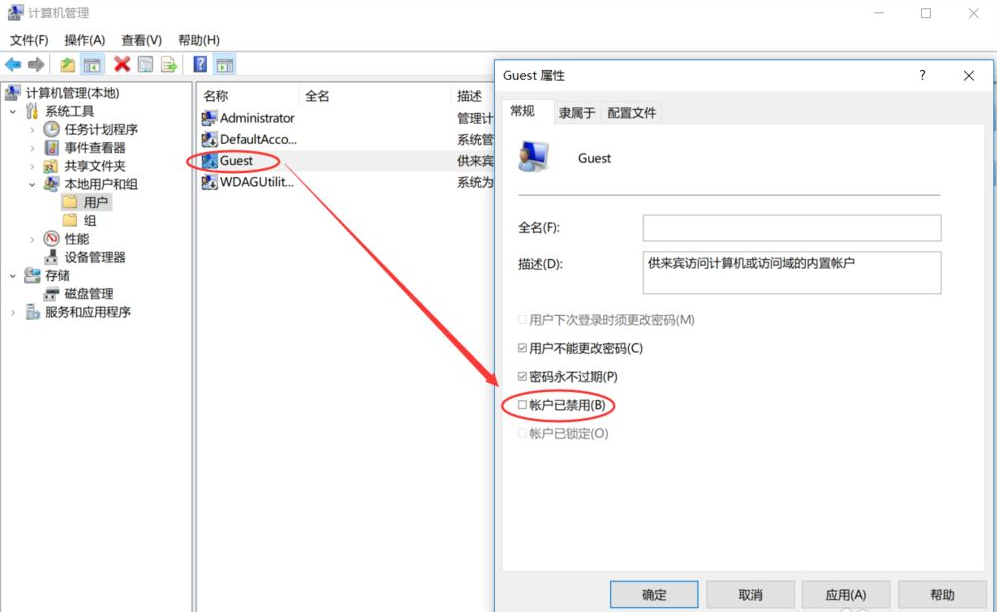
4. Geben Sie während des Betriebs die Kontrolle ein, rufen Sie das Bedienfeld auf und klicken Sie auf Netzwerk und Internet.
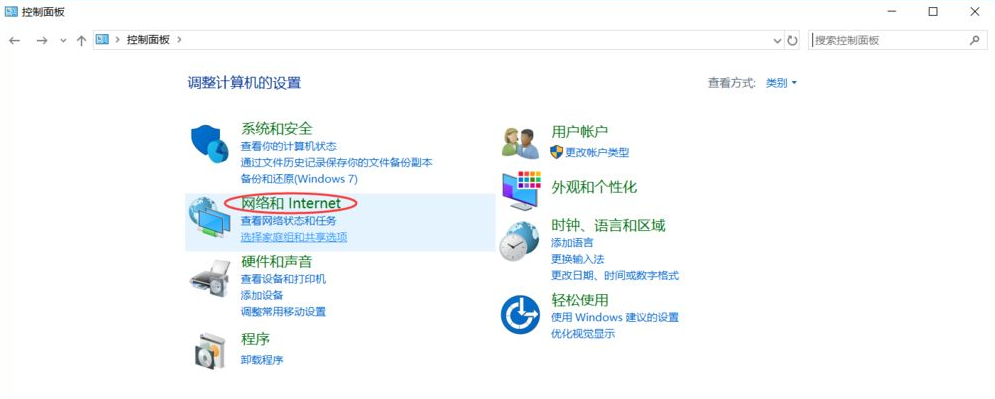
5. Klicken Sie dann auf Netzwerk- und Freigabecenter.
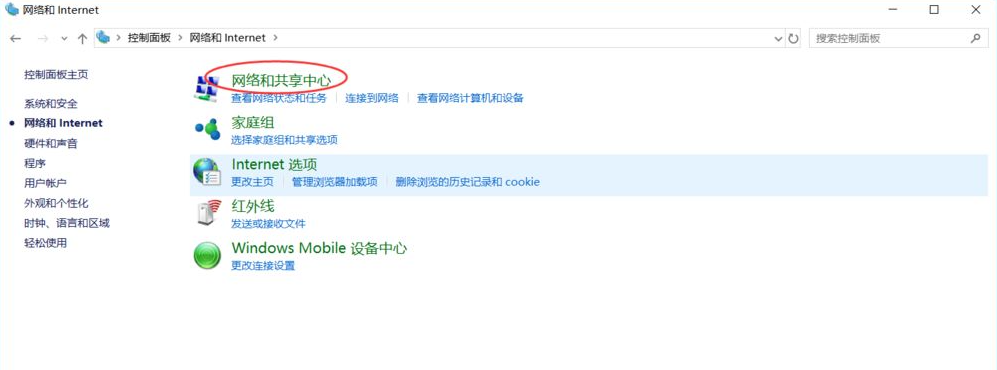
6. Klicken Sie, um die erweiterten Freigabeeinstellungen zu ändern.
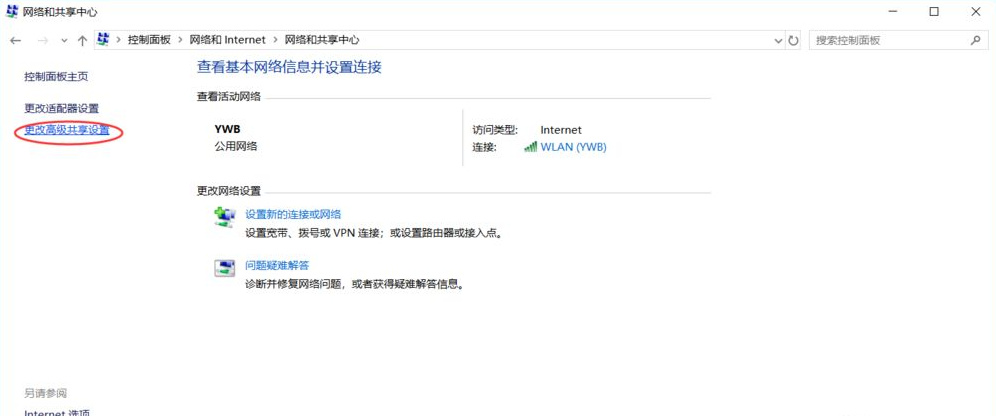
7. Wählen Sie „Netzwerkerkennung aktivieren“ und „Datei- und Druckerfreigabe aktivieren“. Mit den oben genannten Einstellungen werden die Freigabeeinstellungen abgeschlossen.
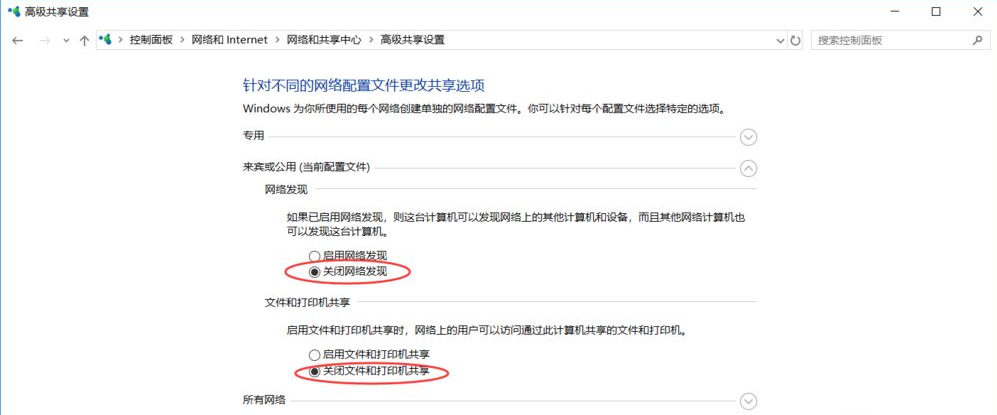
Oben erfahren Sie, wie Sie die Win10-Computerfreigabe einrichten. Ich hoffe, es kann allen helfen.
Das obige ist der detaillierte Inhalt vonErfahren Sie, wie Sie die Computerfreigabe unter Win10 einrichten. Für weitere Informationen folgen Sie bitte anderen verwandten Artikeln auf der PHP chinesischen Website!




